pygame 精灵的行走及二段跳的实现方法(必看篇)
发布于 2017-11-05 08:24:23 | 146 次阅读 | 评论: 0 | 来源: 网友投递
Pygame Python游戏模块
Pygame是 跨平台 Python模块,专为电子游戏设计。 包含图像、声音。建立在SDL基础上,允许实时电子游戏研发而无需被低级语言(如机器语言和汇编语言)束缚。基于这样一个设想,所有需要的游戏功能和理念都(主要是图像方面)都完全简化为游戏逻辑本身,所有的资源结构都可以由高级语言提供,如Python。
下面小编就为大家带来一篇pygame 精灵的行走及二段跳的实现方法(必看篇)。小编觉得挺不错的,现在就分享给大家,也给大家做个参考。一起跟随小编过来看看吧
不得不承认《Python游戏编程入门》这本书翻译、排版非常之烂,但是里面的demo还是很好的,之前做了些改编放到这里。
先是素材:
背景
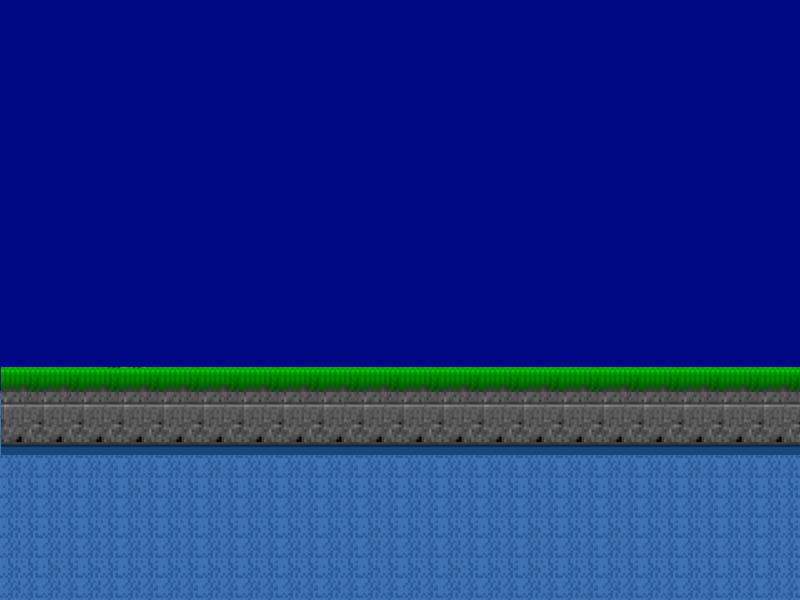
精灵
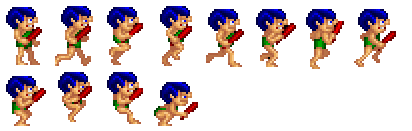
所有素材均取自此书
接下来就是精灵类的创建了:
class MySprite(pygame.sprite.Sprite):
def __init__(self, target):
pygame.sprite.Sprite.__init__(self)
self.master_image = None
self.frame = 0
self.old_frame = -1
self.frame_width = 1
self.frame_height = 1
self.first_frame = 0
self.last_frame = 0
self.columns = 1
self.last_time = 0
# 使用property方法,让精灵类对坐标操作更方便
def _getx(self):
return self.rect.x
def _setx(self, value):
self.rect.x = value
X = property(_getx, _setx)
def _gety(self):
return self.rect.y
def _sety(self, value):
self.rect.y = value
Y = property(_gety, _sety)
def _getpos(self):
return self.rect.topleft
def _setpos(self, pos):
self.rect.topleft = pos
position = property(_getpos, _setpos)
# load方法中定义了图片位置,长宽和帧的列数,由此来将素材切成一帧一帧
def load(self, filename, width, height, columns):
self.master_image = pygame.image.load(filename).convert_alpha()
self.frame_width = width
self.frame_height = height
self.rect = Rect(0, 0, width, height)
self.columns = columns
rect = self.master_image.get_rect()
self.last_frame = (rect.width // width) * (rect.height // height) - 1
def update(self, current_time, rate=30):
# 更新帧数
if current_time > self.last_time + rate:
self.frame += 1
if self.frame > self.last_frame:
self.frame = self.first_frame
self.last_time = current_time
# 当帧数发生改变时,创建新的图片
if self.frame != self.old_frame:
frame_x = (self.frame % self.columns) * self.frame_width
frame_y = (self.frame // self.columns) * self.frame_height
rect = Rect(frame_x, frame_y, self.frame_width, self.frame_height)
self.image = self.master_image.subsurface(rect)
self.old_frame = self.frame将精灵类“放置”到游戏屏幕上,并加上背景
pygame.init()
screen = pygame.display.set_mode((800, 600))
font = pygame.font.Font(None, 24)
framerate = pygame.time.Clock()
bg = pygame.image.load("background.png").convert_alpha()
pl = pygame.image.load('caveman.png').convert_alpha()
# 创建精灵组
group = pygame.sprite.Group()
player = MySprite(screen)
player.load("caveman.png", 50, 64, 8)
player.first_frame = 1
player.last_frame = 7
player.position = 400, 303
group.add(player)
while True:
for event in pygame.event.get():
if event.type == QUIT:
sys.exit()
# 设置帧数
framerate.tick(30)
ticks = pygame.time.get_ticks()这样的话精灵就在画布上了,我们得让它能左右移动:
keys = pygame.key.get_pressed()
if keys[K_ESCAPE]:
sys.exit()
if keys[K_RIGHT]:
player.X += 8
if keys[K_LEFT]:
if player.X > 0:
player.X -= 8然后实现跳跃及二段跳跃
这里需要说下二段跳跃的注意点:
1.直到落地前,只能跳两次,也就是说精灵进行二次跳跃后不能再跳了
2.按下空格后,精灵的加速度重置
这需要修改前面的代码:
jump_vel = 0.0
# 设置一个记录跳跃次数的变量
space_number = 0
# 跳跃判断
player_jumping = False
player_start_y = player.Y
while True:
for event in pygame.event.get():
if event.type == QUIT:
sys.exit()
if event.type == KEYDOWN:
if event.key == K_SPACE:
# 跳跃次数小于2次时,
if space_number < 2:
jump_vel = -15.0
space_number += 1
player_jumping = True
keys = pygame.key.get_pressed()
if keys[K_ESCAPE]:
sys.exit()
if keys[K_RIGHT]:
player.X += 8
if keys[K_LEFT]:
if player.X > 0:
player.X -= 8
# 设置帧数
framerate.tick(30)
ticks = pygame.time.get_ticks()
# 当按下空格后,jump_vel变量不断变大,直到接触地面
if player_jumping:
player.Y += jump_vel
jump_vel += 2
# 落地后,重置跳跃速度和其他判断变量
if player.Y >= player_start_y:
player_jumping = False
player.Y = player_start_y
jump_vel = 0
space_number = 0
# 创建背景
screen.blit(bg, (0, 0))
# 精灵组更新
group.update(ticks, 50)
group.draw(screen)
pygame.display.update()所有代码:
import sys, time, random, math, pygame
from pygame.locals import *
class MySprite(pygame.sprite.Sprite):
def __init__(self, target):
pygame.sprite.Sprite.__init__(self)
self.master_image = None
self.frame = 0
self.old_frame = -1
self.frame_width = 1
self.frame_height = 1
self.first_frame = 0
self.last_frame = 0
self.columns = 1
self.last_time = 0
# 使用property方法,让精灵类对坐标操作更方便
def _getx(self):
return self.rect.x
def _setx(self, value):
self.rect.x = value
X = property(_getx, _setx)
def _gety(self):
return self.rect.y
def _sety(self, value):
self.rect.y = value
Y = property(_gety, _sety)
def _getpos(self):
return self.rect.topleft
def _setpos(self, pos):
self.rect.topleft = pos
position = property(_getpos, _setpos)
def load(self, filename, width, height, columns):
self.master_image = pygame.image.load(filename).convert_alpha()
self.frame_width = width
self.frame_height = height
self.rect = Rect(0, 0, width, height)
self.columns = columns
rect = self.master_image.get_rect()
self.last_frame = (rect.width // width) * (rect.height // height) - 1
def update(self, current_time, rate=30):
# 更新帧数
if current_time > self.last_time + rate:
self.frame += 1
if self.frame > self.last_frame:
self.frame = self.first_frame
self.last_time = current_time
# 当帧数发生改变时,创建新的图片
if self.frame != self.old_frame:
frame_x = (self.frame % self.columns) * self.frame_width
frame_y = (self.frame // self.columns) * self.frame_height
rect = Rect(frame_x, frame_y, self.frame_width, self.frame_height)
self.image = self.master_image.subsurface(rect)
self.old_frame = self.frame
pygame.init()
screen = pygame.display.set_mode((800, 600))
font = pygame.font.Font(None, 24)
framerate = pygame.time.Clock()
bg = pygame.image.load("background.png").convert_alpha()
pl = pygame.image.load('caveman.png').convert_alpha()
# 创建精灵组
group = pygame.sprite.Group()
player = MySprite(screen)
player.load("caveman.png", 50, 64, 8)
player.first_frame = 1
player.last_frame = 7
player.position = 400, 303
group.add(player)
jump_vel = 0.0
# 设置一个记录跳跃次数的变量
space_number = 0
# 跳跃判断
player_jumping = False
player_start_y = player.Y
while True:
for event in pygame.event.get():
if event.type == QUIT:
sys.exit()
if event.type == KEYDOWN:
if event.key == K_SPACE:
# 跳跃次数小于2次时,
if space_number < 2:
jump_vel = -15.0
space_number += 1
player_jumping = True
keys = pygame.key.get_pressed()
if keys[K_ESCAPE]:
sys.exit()
if keys[K_RIGHT]:
player.X += 8
if keys[K_LEFT]:
if player.X > 0:
player.X -= 8
# 设置帧数
framerate.tick(30)
ticks = pygame.time.get_ticks()
# 当按下空格后,jump_vel变量不断变大,直到接触地面
if player_jumping:
player.Y += jump_vel
jump_vel += 2
# 落地后
if player.Y >= player_start_y:
player_jumping = False
player.Y = player_start_y
jump_vel = 0
space_number = 0
rush_number = 0
# 创建背景
screen.blit(bg, (0, 0))
# 精灵组更新
group.update(ticks, 50)
group.draw(screen)
pygame.display.update()这样,一个粗糙的、会二段跳的精灵就完成了。
很感谢这本书提供单次跳跃的思路,让我有思考二段跳的想法。其实像二段跳这类看上去容易,但实现其实还是需要思考一番的。
以上这篇pygame 精灵的行走及二段跳的实现方法(必看篇)就是小编分享给大家的全部内容了,希望能给大家一个参考,也希望大家多多支持PHPERZ。
推荐阅读
最新资讯